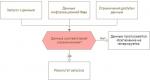إذا لم يتم فتح المستند في Word. إصلاح خطأ عند محاولة فتح ملف Microsoft Word.
هل تريد أن تعرف كيف تربح 50 ألف شهرياً عبر الإنترنت؟
ابدأ عملك من الصفر من خلال لعب لعبة Business Quest
=>>
مرحبا ايها الاصدقاء! هذا هو أندريه خفوستوف، مؤسس مشروع نظام الدخل. قررت أن أكتب تدوينة قصيرة بخصوص برنامج Word المفضل لدى الجميع.
وسنتحدث عن خطأ فتح ملف في الوورد، والذي سئمت منه بالفعل. قررت التعامل معها اليوم. وهذا ما جئت إليه. لذلك، عند استلام الملفات في تركيب الكلمةتم تنزيل كل شيء بشكل جيد بالنسبة لي وتم عرضه على جهاز الكمبيوتر الخاص بي.
ولكن عند فتح الملفات ظهرت خطأ في الكلمةعند محاولة فتح ملف. كيف يمكننا حل هذا الخطأ في الكلمة؟
حدث خطأ أثناء فتح ملف Word. كلمة، خطأ عند فتح ملف. الحل خطوة بخطوة...
افتح كلمة. في الجزء العلوي الأيسر انقر على "ملف"
ثم انتقل إلى "الإعدادات"، وابحث عن "مركز التحكم في الثقة" في القائمة التي تفتح. انقر عليه.

بعد ذلك يفتح أقحم جديد، حيث نبحث عن "العرض المحمي"، انقر على هذا الزر. بعد كل هذه التلاعبات، سيتم فتح نافذة نحتاج فيها إلى إلغاء تحديد المربع الثلاثة الأولىالخطوط، هناك أربعة خطوط مع داو.
الأسطر الثلاثة هي:
- تمكين التصفح المحمي للملفات من الإنترنت؛
- تمكين العرض المحمي للملفات الموجودة في المواقع التي قد تكون غير آمنة؛
- تمكين العرض المحمي لمرفقات Outlook.

نقوم بإزالة مربعات الاختيار من القيود المذكورة أعلاه، وحفظ الإعدادات وفتح الملف الذي لم نفتحه. يجب أن يتم فتحه الآن.
إزالة التصفح المحمي
في حالتي، كان من الممكن بالطبع تعطيل القيد الأول فقط، وهو "تمكين العرض المحمي للملفات من الإنترنت"، حيث أنني تلقيت الملف من خدمة etxt.ru عبر الإنترنت، ولكن من أجل حتى لا تعود مرة أخرى إلى مركز التوثيق في Word، أنصحك بإلغاء تحديد المربعات الثلاثة لطرق العرض المحمية.
بالمناسبة، في etxt.ru، يكسب مؤلفو النصوص أموالاً جيدة.
لذا، للتلخيص: افتح Word/File/Options/Trust Center/Trust Center Settings/Protected View/قم بإلغاء تحديد مربعات الاختيار الثلاثة الأولى.
المزيد من النوافذ مع النص الأوليلن تظهر رسالة "خطأ Word عند محاولة فتح ملف..."
خطأ عند فتح ملف Word - الآن أنت تعرف كيفية إصلاحه! حظا سعيدا مع كلمة.
ملاحظة.أنا أرفق لقطة من الألغام. وأذكرك أنه يمكن لأي شخص كسب المال بهذه الطريقة، حتى لو كان مبتدئًا! الشيء الرئيسي هو القيام بذلك بشكل صحيح، مما يعني التعلم من أولئك الذين يكسبون المال بالفعل، أي من محترفي الأعمال التجارية عبر الإنترنت.
هل تريد أن تعرف ما هي الأخطاء التي يرتكبها المبتدئين؟
99% من المبتدئين يرتكبون هذه الأخطاء ويفشلون في العمل وكسب المال عبر الإنترنت! تأكد من عدم تكرار هذه الأخطاء - "3 + 1 أخطاء مبتدئة تقتل النتائج".هل أنت في حاجة ماسة إلى المال؟
تنزيل مجاني: " الأعلى - 5 طرق لكسب المال عبر الإنترنت" 5 أفضل الطرقكسب المال على الإنترنت، وهو ما يضمن لك نتائج بقيمة 1000 روبل يوميًا أو أكثر.هنا حل جاهز لعملك!
وبالنسبة لأولئك الذين اعتادوا على اتخاذ الحلول الجاهزة، هناك "مشروع حلول جاهزةللبدء في كسب المال على الإنترنت". تعرف على كيفية بدء مشروعك التجاري عبر الإنترنت، حتى بالنسبة للمبتدئين الأكثر مراعاة للبيئة، دون معرفة تقنية، وحتى بدون خبرة.
كيفية فتح وثيقة كلمة?

يعد Word أحد أشهر برامج تحرير النصوص. أساسا لفتح مستند تنسيق الوثيقة، والتي تتم قراءتها بواسطة محرر النصوص، ولا يتطلب الأمر أي جهد من المستخدم. ومع ذلك، هناك أوقات لا يتم فيها فتح المستند. قد تكون أسباب ذلك مختلفة، لذلك في هذه المقالة سننظر إليها بالتفصيل.
يمكنك أيضًا العثور في المقالة على معلومات حول كيفية فتح المستندات بتنسيق doc والتنسيقات الأخرى تنسيقات النصباستخدام محررات نصوص مماثلة من Microsoft.
كيفية فتح مستند نصي باستخدام كلمة
هذا كافي عملية بسيطةوالتي يمكن حتى للطفل التعامل معها.
- بحاجة للاختيار وثيقة نصيةالذي تريد فتحه. انقر عليه انقر على اليمينالماوس وحدد "فتح باستخدام" من قائمة السياق.
- فأنت بحاجة إلى تحديد محرر نصوص الكلمات من القائمة المقترحة. بهذه الطريقة يمكنك فتح المستندات تنسيق دوكإكس، doc، dot، docm، xml، xps وغيرها.
يمكن للمستخدم أيضًا فتح الإصدارات الجديدة محرر النصمستندات Word التي تم حفظها في الإصدارات الأقدم. ومع ذلك، يرجى ملاحظة أن بعض التنسيقات، مثل pdf، قد لا تكون متوافقة تمامًا. المستند الأصليعند فتحه في محرر النصوص هذا. يوصى بفتحها في برامج متخصصة أدوبي pdfقارئ.
إذا لم يفتح Word المستندات
أحد الأسباب الرئيسية لفشل النص محرر الكلماتفتح هذا المستند أو ذاك، الملف تالف. يمكن استرداد الملف التالف باستخدام ميزة الاسترداد المضمنة. للقيام بذلك، تحتاج إلى فتح محرر نصوص والانتقال إلى علامة التبويب "ملف"، ثم "فتح" وتحديد "فتح واستعادة" من القائمة المنبثقة.
تعتبر هذه الطريقة فعالة للغاية، إلا أنها لا تضمن استعادة النص بأكمله. جزء من الملف قد لا يزال لا  خاضعة للترميم.
خاضعة للترميم.
يكفي أيضا طريقة فعالةهو استخدام برنامج خاص Recuva. انها تسمح لك لاستعادة مستندات مايكروسوفتكلمة، التفوق.
سبب آخر يمكن أن يكون نسخة قديمةمحرر النصوص الخاص بك. يمكنك تحديثه بسهولة على موقع Microsoft على الويب، ومع ذلك، إذا استخدمت مفتاحًا تم الحصول عليه بشكل غير قانوني، فسيتعين عليك الدفع مقابل الإصدار الجديد.
في نفس الوقت شركة مايكروسوفتعروض نظائرها الحرةمحرر نص الكلمة. إنه على وشكحول ما يسمى برامج المشاهد. إنها تسمح لك بفتح النص وعرضه بالإضافة إلى طباعته. ومع ذلك، وظائفها محدودة للغاية بالمقارنة مع حزمة كاملة. يمكنك تنزيل هذه النظائر باستخدام هذه الروابط:
- ExcelViewer.exe - العارض ملفات اكسل;
- - عارض ملفات الوورد.
على أحدث الإصداراتأجهزة الكمبيوتر الشخصية وأجهزة الكمبيوتر المحمولة المثبت عليها نظام التشغيل Windows 7، وفي معظم الحالات يتم تثبيت الحزمة في البداية بداية المكتب 2010. هناك أعطال في نظام التشغيل حيث لا يمكن فتح ملفات Word وExcel. إذا لم يتم فتح الملفات الموجودة على جهاز الكمبيوتر الخاص بك، فستحتاج إلى محاولة إعادة التثبيت جناح المكتب، الأمر بسيط للغاية ولن يستغرق الكثير من الوقت.
سوف تحتاج
- - تعليمات لإعادة تثبيت حزمة البرامج.
تعليمات
على جهاز الكمبيوتر، عدم الاهتمام بالتحذيرات التي تظهر في مرحلة ما أسباب مختلفةقد يحدث فشل، ونتيجة لذلك نظام التشغيلأو البرمجيات. قد يتلف الملف أيضًا إذا قمت بفتحه مرة اخرىلن ينجح الأمر.
من المؤكد أن الكثيرين واجهوا موقفًا تم فيه إنشاء مستند مهم باستخدام تطبيق Microsoft Word office، ولكن عندما ظهرت الحاجة لفتحه، ظهرت رسالة أمام المستخدم تبلغه بأن الملف تالف ولا يمكن فتحه. إذا تم بذل الكثير من الجهد في إنشائها وكان لها أي قيمة، فإن مثل هذه الرسالة يمكن أن تؤدي إلى نوبة قلبية.
لحماية صحتك وعدم القلق مرة أخرى عند حدوث مثل هذا الإشعار، من الأفضل أن تتعرف على التوصيات المتعلقة بكيفية فتح ملف تالف ملف نصي.
المطورين برمجةمايكروسوفت أوفيس، توقع مثل هذا حالات الطوارئ، اهتم بطرق استعادة الملفات التالفة. في هذا الصدد، من المهم في البداية معرفة كيفية استعادة ملف Word التالف دون اللجوء إلى استخدام أدوات أو برامج تابعة لجهات خارجية.
وظائف مايكروسوفت وورد
إذا تم تغيير مستند مكتوب في Microsoft Word بشكل طفيف، ونتيجة لذلك لم يعد يفتح بشكل صحيح، فيمكنك استعادته بسهولة واستئناف العمل معه باستخدام إمكانيات تطبيق المكتب نفسه.
للقيام بذلك، يجب عليك أولا فتح مستند جديد. التالي في السطر العلويالقائمة التي تحتاج إلى تمرير مؤشر الماوس فوق مجموعة "ملف"، سيتم فتحها على الفور قائمة السياق، في القائمة التي تحتاج إلى العثور على السطر "فتح". تظهر الآن نافذة تحديد يجب عليك فيها تحديد المسار الذي يتم حفظ المستند التالف فيه.

عادةً ما يقوم المستخدم بالنقر فوق الزر الذي يؤدي إلى فتح مستند. في هذه الحالة، يجب عليك فتح القائمة ميزات إضافيةمن خلال النقر على القائمة المنسدلة. هذا هو المكان الذي يمكنك بسهولة العثور على مطالبة "الفتح والاستعادة". إذا، في الواقع، لم تخضع الوثيقة لتغييرات كارثية، تطبيق المكتبيستطيع إحيائه بسهولة.
حتى لو لم تنجح هذه المحاولات، فلا يجب أن تقع في اليأس، حيث أن هناك إمكانيات أخرى لاستعادة المستندات.
الاسترداد باستخدام برنامج طرف ثالث
إذا كان من المستحيل فتح مستند مهم باستخدام تطبيق Office، فهناك طرق أخرى لتحقيق الهدف المعلن. مستخدمين المتقدمينتقديم توصيات قيمة حول كيفية استرداد مستند Word التالف باستخدام برامج خاصة أو موارد الخدمة.
إمكانات الخدمات عبر الإنترنت
من السهل العثور على العديد من الخدمات التي تقدمها على مساحات واسعة من الإنترنت مساعدة فعالةفي ضرر جسيمالمستندات عندما لا يتمكن تطبيق المكتب من حل المشكلة من تلقاء نفسه.
إحدى هذه الخدمات هي online.officerecovery.com. المورد واضح تمامًا، لذلك حتى المبتدئ سيجده سهل الفهم.
عند الدخول إلى الموقع، يجب عليك أولا تحديد مستند، مع الإشارة إلى المسار الذي تم حفظه فيه على جهاز الكمبيوتر الخاص بك. عند الفتح، من المهم مراعاة ما إذا كانت الوثيقة مصحوبة ضبط كلمة السر، يجب عليك إدخاله في نافذة خاصة، وإلا فإن جميع المحاولات التي تم إجراؤها ستكون ببساطة غير ناجحة.
بعد ذلك، كل ما عليك فعله هو النقر على زر "آمن". العملية قصيرة وتستغرق حوالي دقيقتين. عند الانتهاء، سيظهر للمستخدم قطعة صغيرة من المستند المسترد. إذا كان غير قابل للقراءة، فهذا يعني أنه تضرر بشدة بحيث يصعب استعادته حتى مع وجود موارد قوية. إذا كان كل شيء على ما يرام، يمكنك أن تطلب نص كاملوثيقة. للأسف، هذا الموردمدفوعة، لذلك سيتعين عليك الدفع مقابل الخدمات. يوافق العديد من المستخدمين على ذلك، خاصة في الحالات التي يكون فيها الملف ذا قيمة كبيرة.
هذه الخدمة عبر الإنترنت ليست الوحيدة؛ فهناك العديد من الخدمات الأخرى، وبعضها مجاني.
برامج خاصة
يمكنك أيضًا التنزيل برامج خاصة، وهي مجهزة بوظائف لاستعادة المستندات التالفة. من بينها هناك صندوق أدوات الاستردادللكلمة. البرنامج سهل الاستخدام، ولا يشغل مساحة كبيرة على القرص الصلب لديك، لذا يمكن استخدامه على الأجهزة “الضعيفة”.
بعد بدء البرنامج، يجب على المستخدم الإشارة مرة أخرى إلى الموقع الذي تم فيه حفظ المستند المهم الذي سيتم استعادته. بعد ذلك، يقوم البرنامج بإجراء تحليل، وبعد ذلك يبدأ على الفور عملية الاسترداد.
أدوات الاسترداد لبرنامج Word هي أقوى أداة، والتي من الممكن من خلالها إحياء المستندات التي لحقت بها أضرار جسيمة.
لذلك، هناك عدة طرق لإصلاح المشكلة المرتبطة بعدم القدرة على فتح أي مستند تم إنشاؤه في Word. إذا كان الملف ذا قيمة، فمن المهم تجربة جميع الطرق، بما في ذلك الموارد المدفوعة.